Los 6 mejores programas de conversión de GIF a MOV en el escritorio y en línea
Aunque GIF es un formato de imagen, se parece más a un vídeo en varios aspectos. Un GIF es contenido animado y almacena un clip por hasta 15 segundos. Esto hace posible convertir un GIF en vídeo, como MOV. El mayor problema de los GIF es la calidad. Aunque un archivo GIF es más pequeño que un vídeo y almacena el mismo contenido, el costo es la pérdida de calidad. ¿Qué tal convertir GIF en videos y mantener una mayor calidad de video? La mejor manera de obtener una mejor calidad es convertir GIF en MOV.
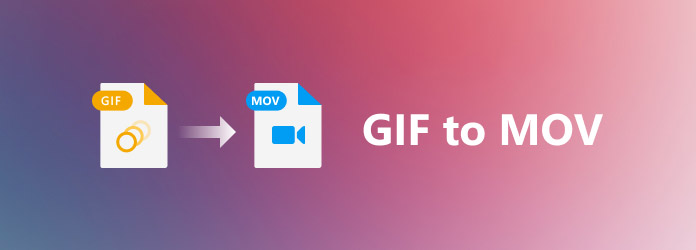
Parte 1. Los 6 mejores convertidores de GIF a MOV
Este artículo le ofrece 6 excelentes convertidores de GIF a MOV en Windows/Mac y en línea. Todos esos productos han pasado por nuestras múltiples pruebas serias. Por lo tanto, puedes consultarlos y seleccionar tu convertidor de GIF a MOV favorito.
| Productos | Productos | Edición de video | Resolución de lujo |
|---|---|---|---|
| Tipard Video Converter Ultimate | Windows/Mac | √ | √ |
| QuickTime Player | Mac | × | √ |
| Convertio | ONLINE | × | × |
| CloudConvert | ONLINE | × | √ |
| AConvert | ONLINE | × | √ |
| Convertir gratis | ONLINE | × | × |
Top 1: Tipard Video Converter Ultimate
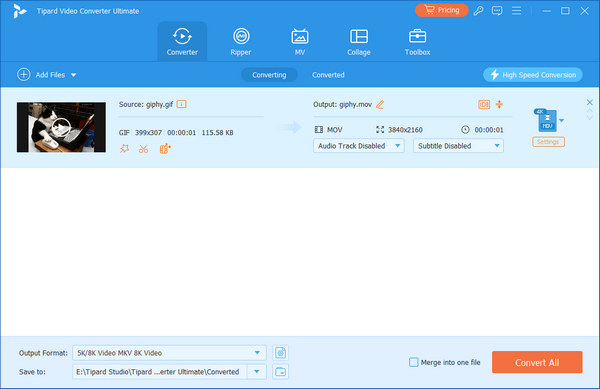
La mejor manera de convertir GIF a MOV es Tipard Video Converter Ultimate. Admite muchos formatos de imágenes y videos famosos y menores. También puedes ajustar configuraciones de video sutiles e incluso mejorar fácilmente los videos MOV convertidos. Si está buscando la forma más sencilla de convertir GIF a MOV, este programa es su mejor opción.
Principales características:
Convierta varios GIF a MOV a la vez.
Mejore la calidad del video después de cambiar los GIF a MOV.
Ofrezca funciones de edición sutiles para videos MOV convertidos.
Admite una amplia gama de formatos de imagen y video para GIF.
Agregue subtítulos y pistas de audio a los videos MOV convertidos.
Top 2: QuickTime en Mac
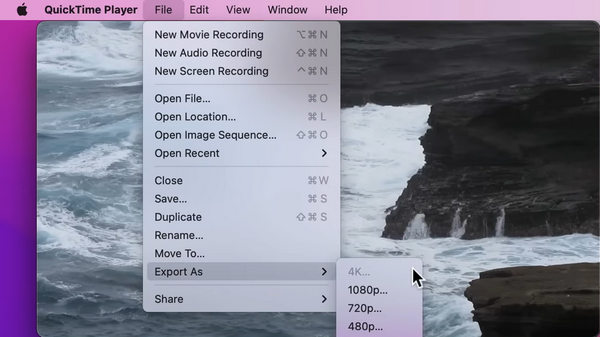
El formato MOV también se llama QuickTime, así que ¿por qué no elegir QuickTime en tu Mac para convertir GIF a QuickTime? QuickTime en Mac puede grabar, reproducir y convertir archivos de vídeo fácilmente. Con este conversor de GIF a MOV predeterminado, puedes cambiar GIF a MOV sin preocuparte por múltiples opciones.
Para Agencias y Operadores
- 1. Es un conversor de GIF a MOV integrado en Mac.
- 2. Convierta GIF a MOV y mejore la resolución fácilmente.
- 3. Convierta varios GIF en un solo archivo MOV.
Desventajas
- 1. No tiene funciones de edición de video.
- 2. Sólo está disponible en Mac.
Top 3: Convertio
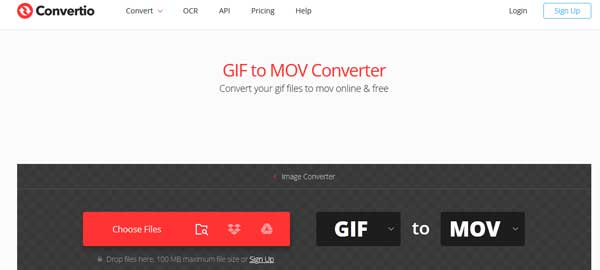
Convertio es una aplicación de conversión de GIF a MOV en línea. Le permite procesar imágenes GIF de hasta 100 MB en línea de forma gratuita. Si tiene la intención de convertir archivos GIF grandes, debe comprar un plan. Las instrucciones en pantalla pueden ayudarlo a completar el proceso sin ningún problema.
Para Agencias y Operadores
- 1. Incluya planes gratuitos y premium.
- 2. Cargue imágenes GIF desde la computadora o los servicios en la nube.
- 3. Convierta varios GIF a granel.
- 4. Ofrecer opciones personalizadas básicas.
- 5. Envía videos a Google Drive o Dropbox
Desventajas
- 1. Existe un límite máximo de tamaño de archivo con la edición gratuita.
- 2. No puede editar las imágenes GIF.
Top 4: CloudConvert
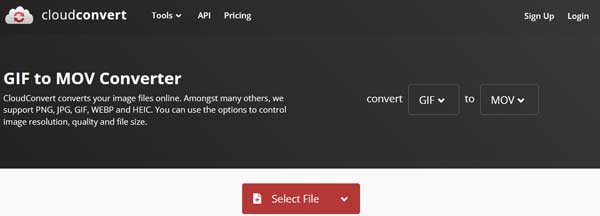
Si no le gusta instalar software de escritorio en su disco, CloudConvert le permite cambiar GIF animados en archivos de video MOV en línea. A diferencia de otras aplicaciones de conversión de GIF a MOV en línea, proporciona una amplia gama de opciones personalizadas y herramientas de edición básicas.
Para Agencias y Operadores
- 1. Cargue GIF desde la computadora, los servicios en la nube y la URL.
- 2. Cambie la relación de aspecto, la resolución y otras opciones.
- 3. Ofrezca ajustes preestablecidos para agilizar el proceso.
- 4. Recorte GIF y solo convierta un clip a MOV.
Desventajas
- 1. Solo convierte hasta 25 GIF por día de forma gratuita.
- 2. Hay demasiadas opciones personalizadas para principiantes.
Top 5: Aconvertir
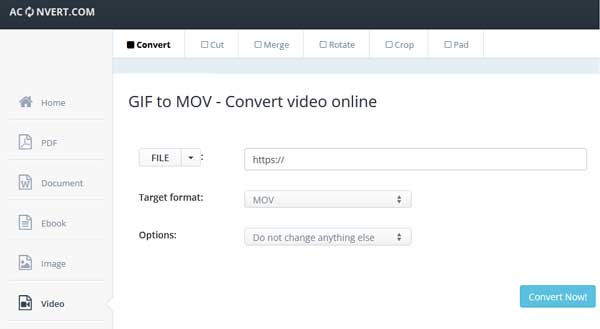
AConvert es otra aplicación de conversión de GIF a MOV en línea. Además de la conversión de archivos, también proporciona herramientas de edición básicas, como recortar, rotar, recortar, fusionar y más. Después de cargar sus GIF animados, puede convertirlos a formatos de video fácilmente. Admite varias fuentes de entrada.
Para Agencias y Operadores
- 1. Convierta imágenes GIF a videos MOV en línea.
- 2. Completamente libre de usar sin pago.
- 3. Procese por lotes varios GIF por vez.
- 4. Admite entrada de computadora, nube y URL.
Desventajas
- 1. Simplemente cambia la extensión del archivo pero no lo vuelve a codificar.
- 2. Es demasiado simple para usuarios avanzados.
Top 6: Convertir gratis
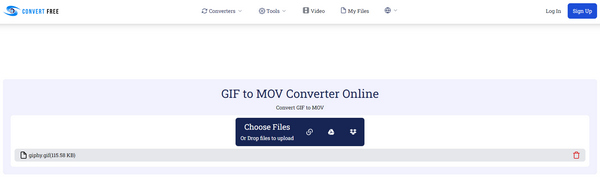
Convert Free es un excelente conversor de GIF a MOV. Puede agregarle GIF desde su local, Google Drive y URL, lo que hace que sea muy conveniente convertir GIF a MOV cuando ve un buen GIF en Internet.
Para Agencias y Operadores
- 1. Convierta varios GIF hasta 10 archivos.
- 2. Envíe archivos MOV convertidos a su correo electrónico.
- 3. Cargue GIF en línea fácilmente.
Desventajas
- 1. No hay función de edición de video.
- 2. Es posible que no puedas descargar los videos MOV convertidos.
Parte 2. Cómo convertir GIF a MOV
Para ayudarlo a comprender cómo convertir GIF a MOV, usamos Tipard Video Converter Ultimate como ejemplo para mostrarle el flujo de trabajo. Es compatible con Windows 10/8/7 y Mac OS X. Cuando necesite convertir GIF a MOV, siga los pasos a continuación.
Paso 1Agregar GIF
El mejor software de conversión de GIF a MOV ofrece dos ediciones, una para PC y otra para Mac. Instale la edición correcta en su computadora y ejecútela. Ve a la agregar archivos menú en la esquina superior izquierda y elija agregar archivos or Agregar carpeta para abrir las imágenes GIF que desea convertir. El primero le permite agregar GIF uno por uno y el segundo puede abrir todos los GIF en una carpeta por lotes.

Paso 2Establecer formato de salida
Después de cargar GIF, aparecen en la interfaz principal. Ahora, puede editarlos, como recortar, rotar, cortar, agregar subtítulos o pistas de audio, y más. Para convertir GIF a MOV, haga clic en el Convertir todo a la opción en la parte superior derecha. Dirígete al Video en el cuadro de diálogo de perfil, seleccione MOV en la columna de la izquierda y elija un ajuste preestablecido. Puede mejorar el video haciendo clic en Ajustes del botón.

Paso 3Convertir GIF a MOV
Vuelve a la interfaz principal y muévete a la parte inferior. Haga clic en el carpeta y seleccione una carpeta específica para guardar los archivos MOV de salida en el Guardar en... caja. Por fin, haga clic en el Convertir todo para iniciar la conversión de GIF a MOV inmediatamente. Según nuestra investigación, solo se necesitan unos minutos para convertir docenas de GIF en videos MOV.

Parte 3. Preguntas frecuentes sobre la conversión de GIF a MOV
¿Puedo guardar un GIF como MOV en Photoshop?
Photoshop puede abrir GIF animados en capas y guardar en formatos de video, MP4 y MOV. Significa que puede importar un GIF en Photoshop y convertirlo a MOV con la opción de exportación correspondiente.
¿Cómo guardar GIF como video en iPhone?
Para guardar un GIF animado como vídeo en iPhone, aún puedes convertir GIF a MOV con los métodos ofrecidos anteriormente. Después de crear un GIF con tu mejor creador de GIF, puedes cambiarlo fácilmente a un vídeo. Luego, puedes copiarlo a tu iPhone a través de iTunes Sync.
¿Puedo convertir GIF a MP4?
Sí, se puede convertir un GIF a MP4, MOV u otros formatos de video. Lo único que necesita es una aplicación o programa de conversión de GIF a video adecuado.
Conclusión
Este artículo te muestra los 6 mejores GIF a MOV convertidores en escritorio y en línea. Algunos de ellos son de uso gratuito y otros requieren algún tipo de pago. También admiten funciones de edición adicionales. Si desea encontrar la forma más poderosa de convertir GIF a MOV tanto en Windows como en Mac, Tipard Video Converter Ultimate es tu mejor opción. Puede convertir GIF por lotes a un video MOV con múltiples configuraciones de video menores.



 /
/


